Täielik parandus: Windowsi pood ei laadita Windows 10-s
Windows 10 operatsioonisüsteemis on tavalised Windows Store'i probleemid. Seekord kaebasid mõned kasutajad, et nad ei suuda kauplust isegi laadida, nii et me valmistasime paar lahendust, mis võivad olla kasulikud.
Microsoft Store ei laadi Windows 10-s
Windows Store on Windows 10 põhikomponent, kuid paljud kasutajad teatasid sellest teatud probleemidest. Probleemidest rääkides on siin mõned probleemid, mida kasutajad teatasid:
- Windows Store ei tööta Windows 10, avab Windowsi 10, kuvab, reageerib, ilmub, alustab - Windowsi poe puhul võib esineda mitmeid probleeme, mis võivad tekkida, kuid teil peaks olema võimalik enamik neist probleemidest lahendada, kasutades ühte meie lahendustest.
- Windows Store'i ei õnnestunud laadida - see on tavaline probleem Windowsi poes ja kui teil tekib see, kontrollige kindlasti oma viirusetõrjetarkvara. Vajadusel peate probleemi lahendamiseks oma viirusetõrjetarkvara eemaldama.
- Windowsi poe laadimine jätkub - paljud kasutajad teatasid, et Windowsi poe laadib oma arvutisse. See võib olla suur probleem, kuid saate selle parandada, salvestades Windowsi poe rakenduse uuesti.
- Windows Store ei avane - paljud kasutajad teatasid, et Windows Store ei avane oma arvutis üldse. Me käsitlesime seda küsimust üksikasjalikult ühes meie artiklist, seega kontrollige kindlasti seda lisateabe saamiseks.
Lahendus 1. Kohandage kuupäeva ja kellaaega
Paljud tegurid, mis ei ole otseselt ühendatud Windows Store'iga, võivad takistada selle töötamist ning vale kuupäev ja kellaaeg on üks neist. Jah, sa arvasid juba lahendust, peate lihtsalt kohandama oma arvuti kuupäeva ja kellaaega ning poe töötab võib-olla uuesti. Kui te ei tea, kuidas seda teha, järgige neid samme:
- Klõpsake tegumiriba paremal küljel kellaaega ja kuupäeva ning valige käsk Korrigeeri kuupäev / kellaaeg .
- Kui on määratud suvand Set time automaticall y, siis kuvatakse vale aeg, mine ja eemaldage see.
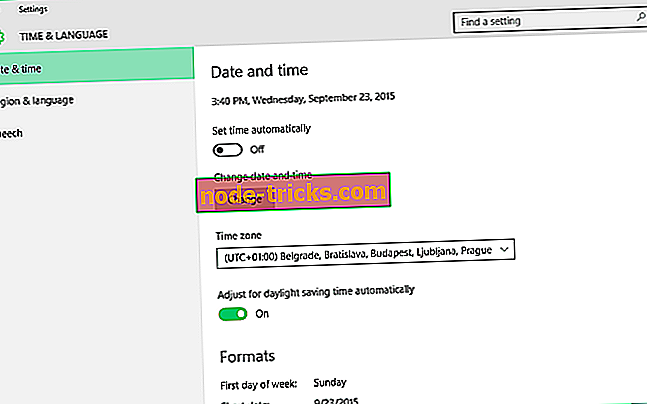
- Klõpsake nupul Muuda, muutke kuupäeva ja kellaaega ning määrake oma arvutis õige kuupäev ja kellaaeg.
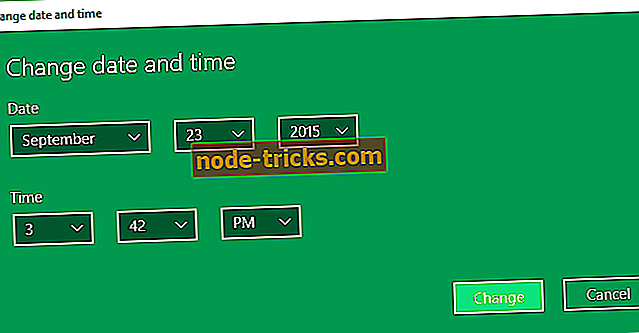
Lahendus 2. - keelake puhverserveri ühendus
Teie puhverserveri seaded võivad peatada ka Windowsi poe avamise. Nii saate proovida ja keelata ning kontrollida, kas teil on võimalik nüüd Windows Store'i käivitada. Siin on täpselt see, mida peate tegema:
- Minge otsingusse, tippige Interneti-suvandid ja avage Interneti-suvandid .
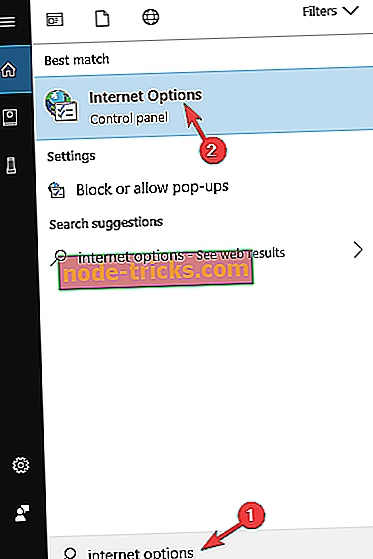
- Minge vahekaardile Ühendused ja klikkige LAN-i seadetes .
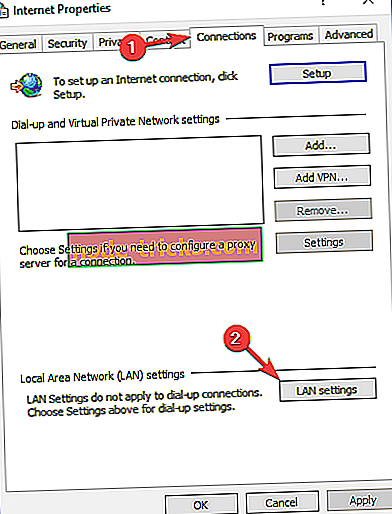
- Tühjendage oma LANi puhverserveri kasutamine .
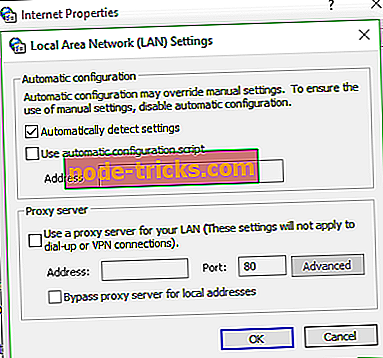
- Klõpsake nuppu OK .
Kuigi puhverserver on kindel meetod teie privaatsuse kaitsmiseks, võib mõnikord see põhjustada Windows Store'iga probleeme. Kui olete endiselt privaatsuse pärast mures, soovitame teil kaaluda VPN-i kasutamist.
VPN töötab sarnaselt puhverserveriga ja erinevalt puhverserverist ei põhjusta see teiste rakendustega probleeme. Turul on saadaval palju suurepäraseid VPN-kliente, kuid Cyberghost VPN (praegu 77% off) on üks lihtsamaid kasutatavaid VPN-e, seega soovitame seda proovida.
3. lahendus - kontrollige oma viirusetõrjet

Mõnikord võib teie viirusetõrjetarkvara teie süsteemi häirida ja Windows Store'iga probleeme tekitada. Kui see nii on, kontrollige kindlasti, kas Windows Store'il on lubatud oma tulemüüri läbi minna. Lisaks võite proovida teatud viirusetõrjefunktsioone keelata ja kontrollida, kas see aitab. Mõnel juhul peate isegi teie viirusetõrje täielikult keelama.
Mõnikord ei piisa viirusetõrje keelamisest ja selle probleemi lahendamiseks peate selle eemaldama. Kui viirusetõrje eemaldamine lahendab probleemi, võib see olla ideaalne aeg mõnele teisele viirusetõrjetarkvarale üleminekuks.
BullGuard on viirusetõrjetarkvara, mis pakub suurepäraseid turvaelemente ja kaitset. Lisaks täiustatud kaitsele on see viirusetõrje täielikult ühilduv operatsioonisüsteemiga Windows 10, nii et see ei häiri seda mingil moel.
Lahendus 4 - lähtestage kaupluse vahemälu
Windowsi poe vahemälu lähtestamine on mõnikord lahendus erinevatele Windowsi poe probleemidele ning see võib samuti lahendada. Vahemälu lähtestamine on väga lihtne, kõik, mida pead tegema, on teha üks käsk ja siin on:
- Mine otsingusse, tippige wsreset.exe .
- Avage WSReset.exe ja laske protsessil lõpetada.
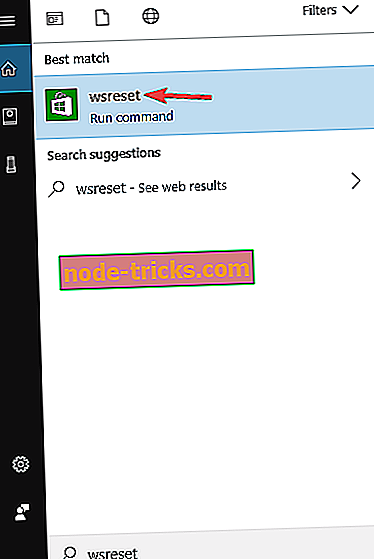
Pärast selle toimingu taastamist lähtestatakse teie pood ja võib-olla probleem kaob.
Lahendus 5. Kontrollige oma piirkonda
Kasutajate sõnul ei laadi Windows Store mõnikord teie piirkondlike seadete tõttu. Sellegipoolest saate selle parandada, tehes järgmist:
- Avage rakendus Rakendus ja minge jaotisse Aeg ja keel .
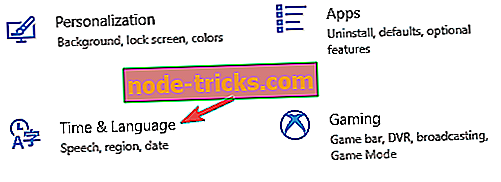
- Valige vasakul asuvast menüüst Regioon ja keel . Parempoolses paanis seadke Ameerika Ühendriigid oma riigiks või piirkonnaks .
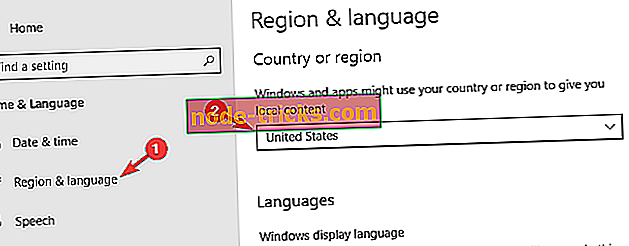
Pärast piirkonna muutmist proovige uuesti Windows Store'i käivitada ja kontrollida, kas probleem on ikka veel olemas.
6. lahendus - Windowsi poe rakenduse uuesti registreerimine
Mõnikord võib Windowsi poe puhul esineda teatud tõrkeid, mis võivad põhjustada selliseid probleeme nagu see. Siiski saate probleemi lahendada lihtsalt Windowsi poe rakenduse uuesti registreerimisega. See on mõnevõrra edasijõudnud protseduur, kuid saate seda teha järgmiste sammudega:
- Vajutage Windowsi klahvile + S ja sisesta powerhell . Paremklõpsake Windows PowerShelli ja valige menüüst Run as administrator .
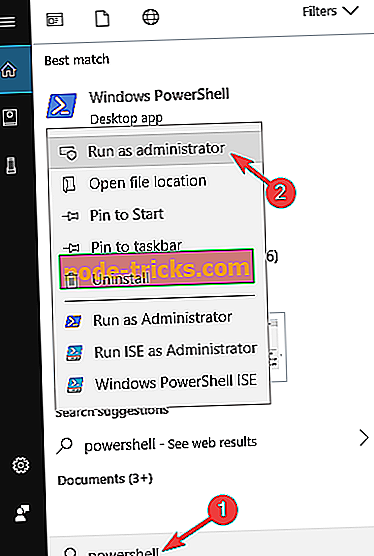
- Kui PowerShell käivitub, sisestage järgmine: PowerShell -ExecutionPolicy Unrestricted -Command “& {$ manifest = (Get-AppxPackage Microsoft.WindowsStore) .InstallLocation + 'AppxManifest.xml'; Lisa-AppxPackage -DisableDevelopmentMode -Register $ manifest} ” ja vajutage käsu käivitamiseks Enter .

Kui käsk on käivitatud, peaks Windows Store'i probleem olema täielikult lahendatud.
Lahendus 7. Installige puuduvad uuendused
Vastavalt kasutajatele tekib mõnikord see probleem, kui teil pole vajalikke värskendusi installitud. Mõnikord võib Windowsi poe puhul esineda teatud tõrkeid ja parim viis nende parandamiseks on hoida teie süsteemi ajakohasena.
Selleks on mitu võimalust ja parim viis on puuduvate värskenduste installimine. Vaikimisi installib Windows 10 värskendused automaatselt, kuid saate ka värskendusi käsitsi kontrollida, tehes järgmist:
- Avage rakendus Rakendused ja minge jaotisse Update & Security .
- Nüüd klõpsake nuppu Kontrolli värskendusi .
Kui mõni värskendus on saadaval, laadib Windows need automaatselt taustal. Kui värskendused on alla laaditud, installitakse need automaatselt pärast arvuti taaskäivitamist. Kui olete oma süsteemi värskeima versiooni uuendanud, peaks probleem olema täielikult lahendatud.
Lahendus 8. Käivitage Windowsi poe rakenduste tõrkeotsing
Kui Windows Store teie arvutisse ei laadi, võite probleemi lahendada lihtsalt sisseehitatud tõrkeotsingu käivitamisega. Windows 10 on varustatud mitmesuguste tõrkeotsingutega, mis võivad lahendada palju probleeme, ja kui teil on probleeme Windowsi poega, peate lihtsalt tegema järgmist:
- Avage rakendus Rakendused ja minge jaotisse Update & Security .
- Valige vasakul olevast menüüst Tõrkeotsing . Valige paremal paanil Windowsi poe rakendused ja klõpsake käsku Käivita tõrkeotsing .
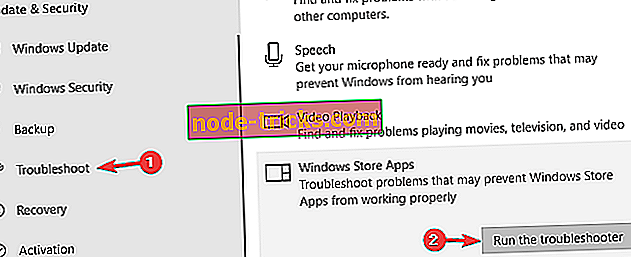
- Tõrkeotsingu lõpetamiseks järgige ekraanil kuvatavaid juhiseid.
Kui veaotsing on lõppenud, kontrollige, kas probleem on ikka veel olemas.
Lahendus 9 - Windowsi poe rakenduse lähtestamine
Mõnikord Windows Store'i rakendust ei laadita, kui sellega on probleeme. Kuid saate rakenduse lähtestada vaikimisi ja see loodetavasti parandab enamiku probleemidest. Selleks toimige järgmiselt.
- Avage rakenduse Seaded ja minge rakenduste sektsiooni.
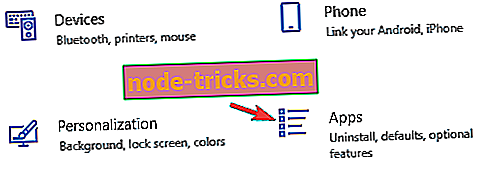
- Leidke loendist Microsoft Store, valige see ja klõpsake Advanced options .
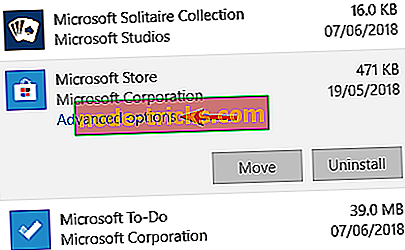
- Nüüd klõpsake nuppu Nulli . Kinnitamiseks klõpsake uuesti nuppu Nulli .
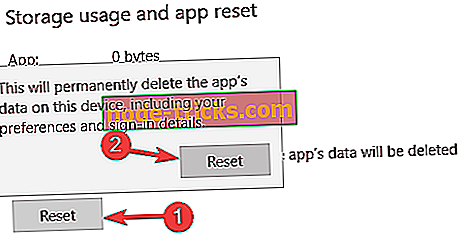
Pärast Windowsi poe rakenduse lähtestamist tuleb probleem lahendada ja teil peaks olema võimalus seda uuesti kasutada.
Lahendus 10 - looge uus kasutajakonto
Kui Windows Store ei laadi, võib probleem olla teie kasutajakonto. Kasutajate sõnul on lihtsaim viis probleemi lahendamiseks luua uus kasutajakonto. Seda saate teha järgides neid samme:
- Avage rakendus Rakendus ja minge jaotisse Kontod .
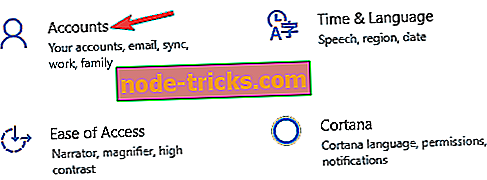
- Vasakpoolses menüüst valige perekond ja teised inimesed . Parempoolsel paanil klõpsake käsul Lisa keegi teine arvutisse .

- Vali, et mul ei ole selle isiku sisselogimisandmeid .
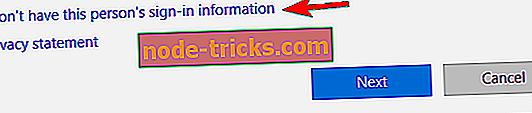
- Valige Lisa kasutaja ilma Microsofti kontoga .
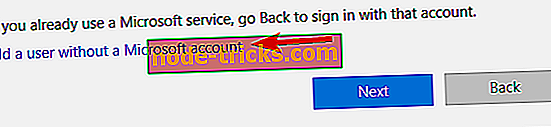
- Nüüd sisestage soovitud kasutajanimi ja klõpsake nuppu Edasi .
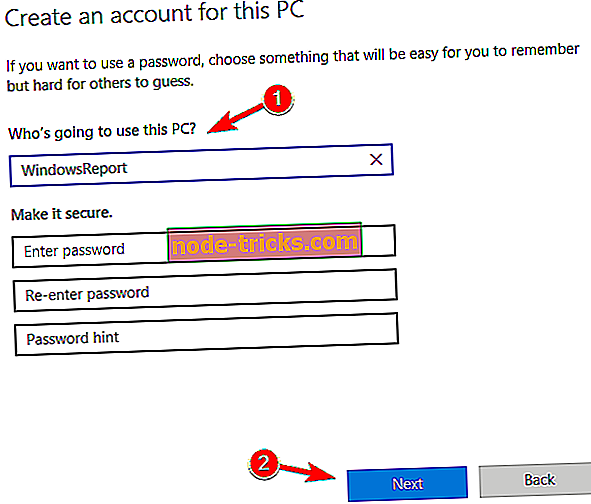
Pärast uue kasutajakonto loomist lülitage see sisse ja kontrollige, kas probleem on endiselt olemas. Kui probleem ei ilmne uuel kontol, peate võib-olla oma isiklikud failid uude kontosse teisaldama ja kasutama oma vana asemel.
Kui teil on ikka veel probleeme oma arvutis või soovite lihtsalt neid tulevikus vältida, soovitame teil alla laadida see tööriist (100% turvaline ja meie poolt testitud), et lahendada mitmesugused arvutiprobleemid, nagu failide kadumine, pahavara ja riistvara rike.
Võite vaadata ka mõnda muud artiklit, mida tegime mitmesuguste muude probleemidega seoses Windowsi poega Windows 10-s, või kui teil on probleeme värskendustega, vaadake ka seda juhendit.
Toimetaja märkus : see postitus avaldati algselt 2015. aasta septembris ja on sellest ajast alates täielikult värskendatud ja värskendatud, täpne ja terviklik.
Loe ka: Kiire parandus: mängude krahhi Windows 10-s

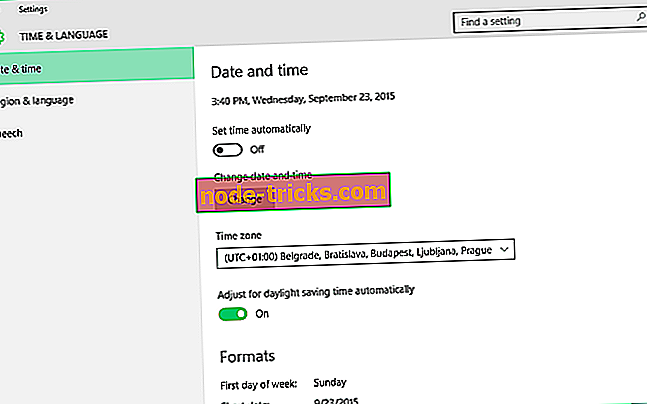
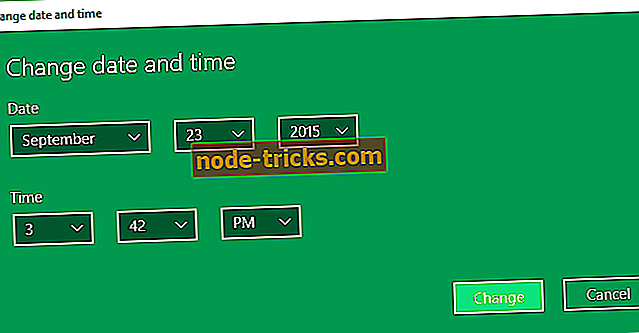
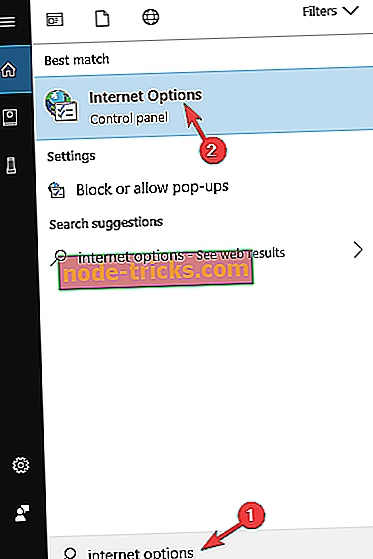
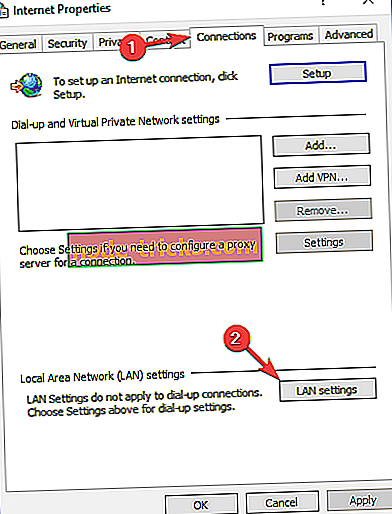
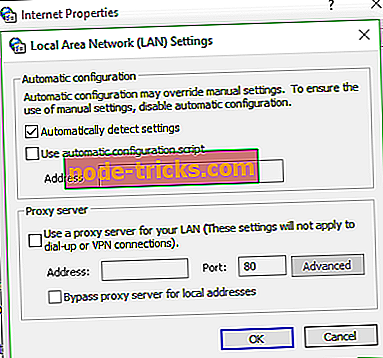
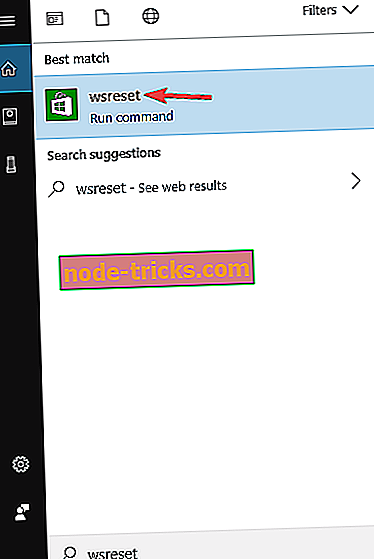
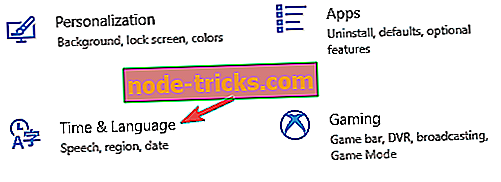
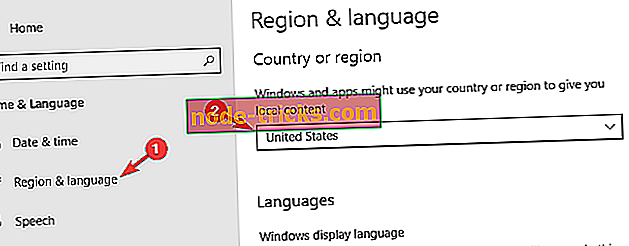
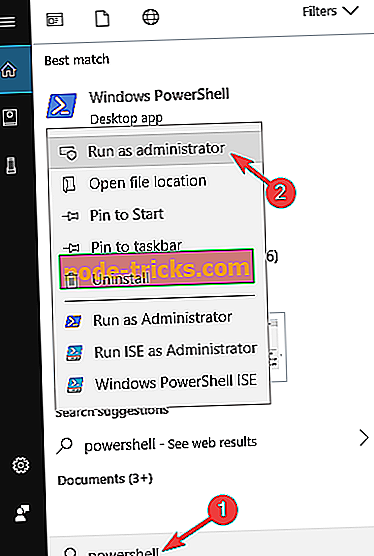

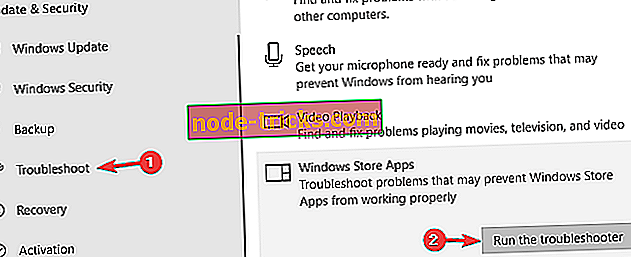
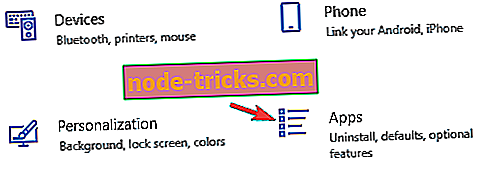
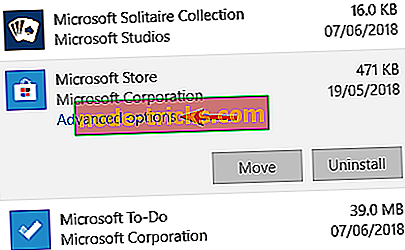
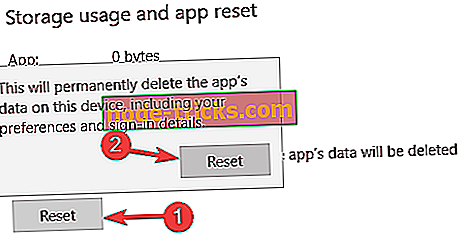
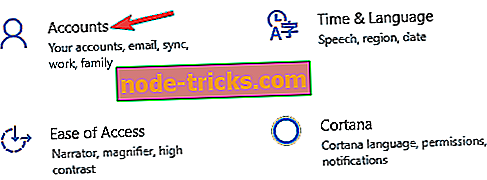

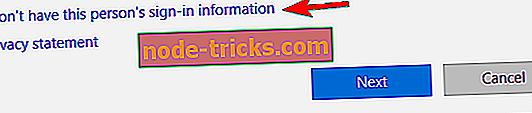
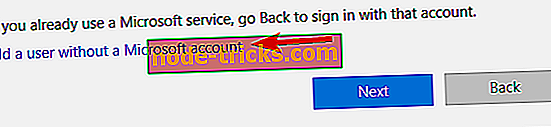
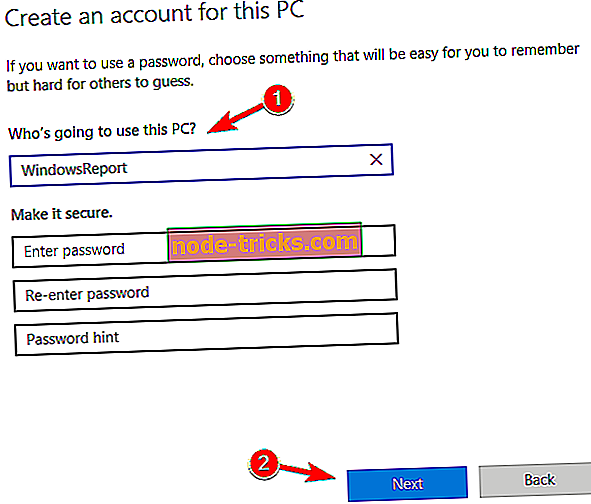

![Teie IT-administraatoril on piiratud juurdepääs selle rakenduse piirkondadele [FIX]](https://node-tricks.com/img/fix/636/your-it-administrator-has-limited-access-areas-this-app.jpg)





![Kas Windows 8, Windows 10 ainult puutetundlikele ekraanidele [Tabletid]?](https://node-tricks.com/img/how/814/is-windows-8-windows-10-only.jpg)